WPS表格中,我们经常会遇到一种情况,就是在多个没有顺序的空白单元格中输入相同的内容。例如,当我们在录入学生成绩,当有不同学生的不同科目缺考的时候,通过选择特定的单元格,直接输入缺考,就可以提高录入速率。其操作方法如下:
操作方法
-
01
在桌面上双击WPS表格的快捷图标,打开WPS表格这款软件,进入其操作界面,如图所示:

-
02
打开表格后,如下图所示。我们的目的就是将所选区域内的所有空格单元格全部选中,在直接在里面输入需要的文字;
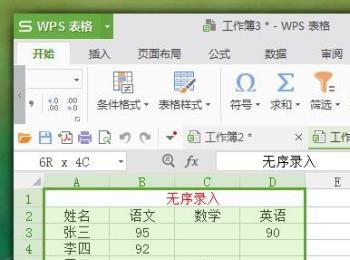
-
03
首先,在界面上方工具栏中找到“开始”选项,鼠标左键点击打开,如图所示:

-
04
打开“开始”选项后,在其自菜单栏的最右方找到“查找”选项,点击打开,如图所示:

-
05
在“查找”的下拉菜单栏中找到“定位”选项,鼠标左键点击打开,出现如下图所示界面,在界面里找到“空值”选项:

-
06
鼠标左键点击“空值”,选择成功后,点击下方“定位”选项,退出当前界面,如图所示:

-
07
可以看到,前面选择的区域中,所用的空白单元格就已经全部被选中了,如下图所示:

-
08
空白单元格选中后,不要随意点击鼠标,不然选中区域会被取消。直接在单元格中输入“未考”,然后按住“Ctrl”键不要放手,点击回车键,我们的所有空白单元格就被输入了同样的文字了。操作完成,如图所示:

